SNMP(Simple Network Management Protocol,簡單網絡管理協議,對於服務器運維,服務器管理來說這個協議是必不可少的,小編從網絡上發現一些關於snmp協議在windows下的安裝都是一些時間很久的資料,而且有些細節方面也沒有體現出來,所以小編重新整理了一些關於snmp協議在windows下的安裝和配置,希望對大家有用
1,開始--控制面板--添加刪除程序--添加刪除組件--管理和監視工具--然後勾上簡單網絡管理協議--點擊確定,下一步開始安裝
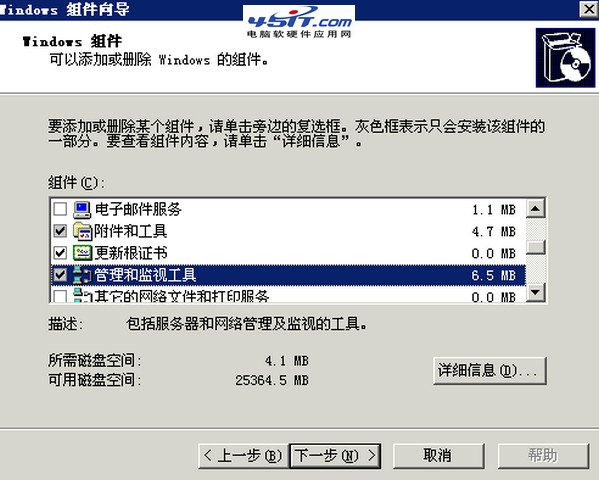
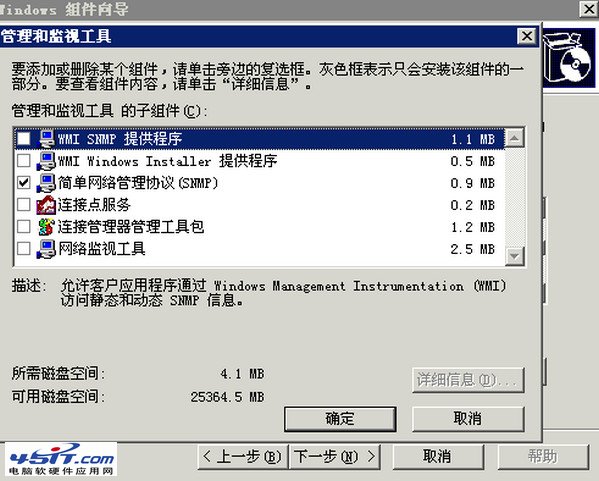
系統就會自動開始安裝,在安裝過程需要有一些系統文件,如果沒有系統盤的話請到這裡下載http://www.pc6.com/softview/SoftView_77392.html,完成安裝後點擊開始--控制面板--服務,找到snmp service服務,選擇屬性把啟動類型改為自動,然後啟動這個服務,如果有打開防火牆的話請把uid161的端口打開
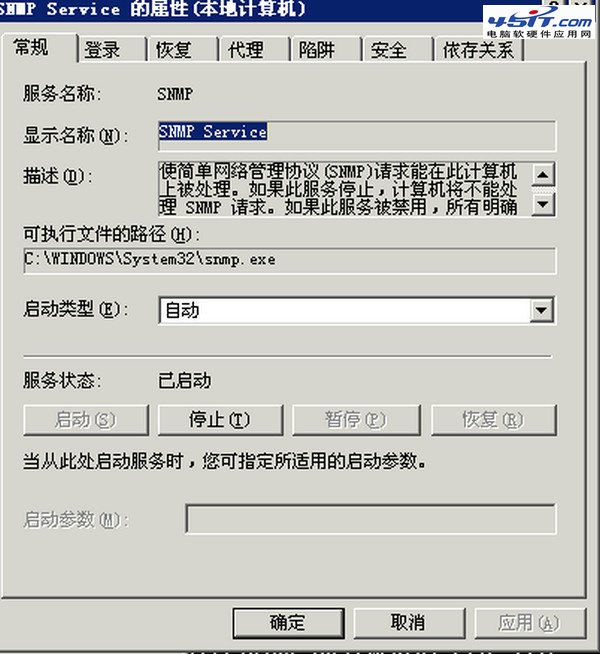
2,安裝完成後,為了這個協議的安全性能高,所以在使用時都會用自己設定的團體名稱(這個團體名稱你可以理解為密碼), 在上圖的屬性中,有個安全的頁面,點擊進入
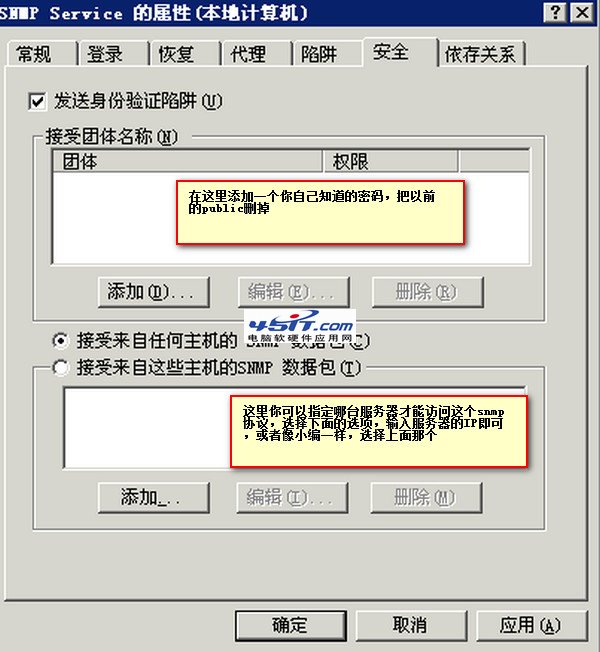
以上就是windows2003下snmp的安裝和配置,如果你裝的是windows2008的系統 沒關系,繼續往下看哦!
2008系統的安裝與2003的安裝還是有點區別的,
1 開始--管理工具--服務器管理器--添加功能--添加snmp協議
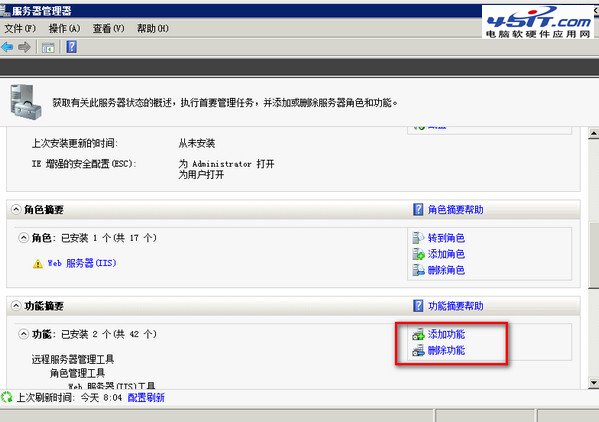
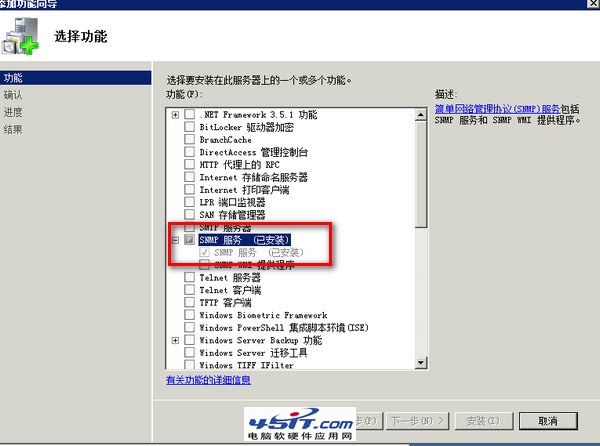
點擊安裝,稍等一會就能安裝完成了
2 完成後同2003系統一樣,打開snmp服務 ,添加安全密碼等等。這裡就不啰嗦了,弄不明白的可以往上看,(windows2008系統,有時候安裝完snmp協議後沒有安全這個選項,這個是bug 只需要注銷一下你的服務器就可以了),這裡要提的是windows2008的防火牆設置,它與2003的不同,它不需要打開161端口,因為它的防火牆中snmp有自己的設置頁面
開始--管理工具--安全高級windows防火牆--入站規則
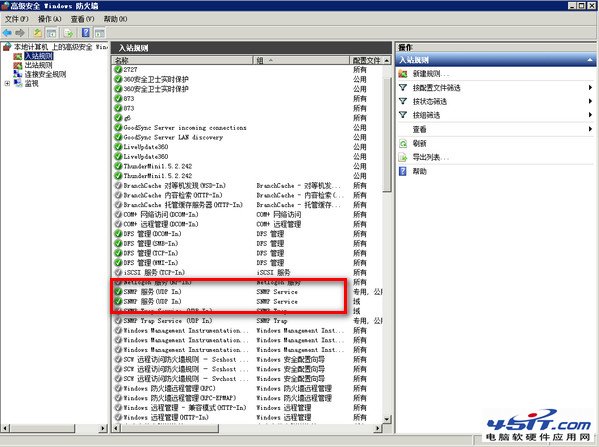
找到上圖中snmp服務 都點進去看看,把裡面的設置中作用域都改成和下圖中小編的一樣就可以了,記住2個都要改哦!

以上就是snmp協議的安裝了,此文章對那些新入門的同學來說還是比較有幫助,大神們可以繞道哦!